Если вы активно пользуетесь программой OBS для записи видео или стрима, вы знаете, как важно иметь быстрый доступ к различным функциям. Одним из способов повысить эффективность работы с OBS является настройка горячих клавиш. Такой подход позволяет вам легко и быстро выполнять нужные действия, не отвлекаясь на ненужные действия.
Настройка горячих клавиш в OBS не только сэкономит ваше время, но и поможет избежать головной боли, связанной с постоянным переключением между окнами и исканием нужной кнопки на панели инструментов. Вы можете назначить сочетания клавиш для таких функций, как начало и остановка записи, переключение между сценами, регулировка громкости и многое другое.
Однако, чтобы избежать путаницы и конфликтов с другими программами или играми, важно тщательно планировать назначение горячих клавиш. Ключевыми моментами являются выбор комбинаций клавиш, которые легко запоминаются и не вызывают неудобств при использовании. Кроме того, рекомендуется использовать сочетания клавиш, которые не привязаны к другим приложениям или функциям вашей операционной системы.
Горячие клавиши в OBS: как настроить запись без головной боли
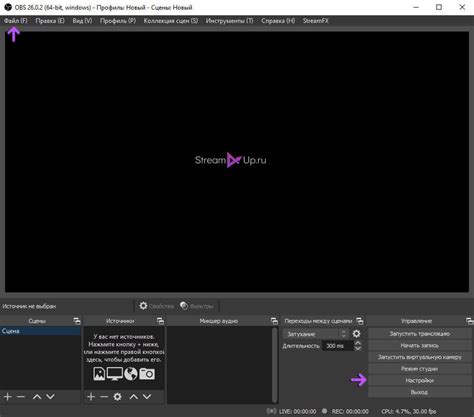
Если вы являетесь стримером или часто записываете видео с помощью программы OBS (Open Broadcaster Software), то вероятно, вам знакомо ощущение головной боли, когда нужно одновременно нажать несколько клавиш, чтобы начать или остановить запись. Однако с помощью настройки горячих клавиш, вы можете избавиться от этой проблемы и сделать процесс записи более удобным.
Для начала, откройте программу OBS и перейдите в раздел "Настройки". В меню слева выберите вкладку "Горячие клавиши". Здесь вы можете назначить различные комбинации клавиш для различных функций, связанных с записью и стримингом.
Одним из наиболее важных параметров является "Начать запись". Выберите желаемую комбинацию клавиш, которую будете использовать для старта записи. Рекомендуется выбрать такие клавиши, которые легко нажать одной рукой, чтобы избежать путаницы.
Помимо записи, вы можете настроить горячие клавиши для остановки записи, приостановки или возобновления записи, а также для стриминга. Выберите комбинации клавиш, которые вам удобно использовать и запомнить.
При настройке горячих клавиш обратите внимание на то, чтобы они не конфликтовали с другими программами или играми, которые вы используете. Нажатие горячей клавиши может вызвать нежелательные действия в других приложениях, поэтому будьте внимательны.
После того как вы настроили горячие клавиши по вашему усмотрению, не забудьте сохранить изменения. Теперь вы можете комфортно запускать и останавливать запись без необходимости рефлексивно искать нужные клавиши.
Настройка горячих клавиш в OBS поможет вам упростить процесс записи и сделать его более безголовым. Не забудьте выбрать удобные комбинации клавиш и сохранить настройки, чтобы они работали для вас наилучшим образом. Удачи в вашем творчестве!
Управление OBS: почему горячие клавиши так важны
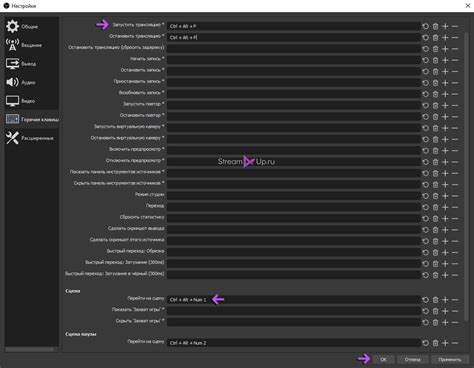
Горячие клавиши являются сочетаниями клавиш на клавиатуре, которые позволяют быстро и удобно управлять программой OBS. Они позволяют запускать и останавливать запись, переключаться между сценами и источниками видео, регулировать звук и многое другое без необходимости использования мыши или переключения между окнами.
Когда вы настроите горячие клавиши в OBS, вы сможете легко и без проблем управлять программой даже во время записи или трансляции. Это особенно полезно, если вам нужно быстро реагировать на изменения в ситуации или переключаться между разными частями видео.
Кроме того, настройка горячих клавиш позволяет сэкономить время и силы, так как они упрощают доступ к функциям OBS с помощью быстрых сочетаний клавиш. Вместо того чтобы искать нужные кнопки на панели инструментов или меню, вы можете просто нажать несколько клавиш и выполнить нужное действие. Таким образом, вы можете сосредоточиться на содержимом вашего видео, а не на сложностях управления программой.
Предварительная настройка горячих клавиш в OBS
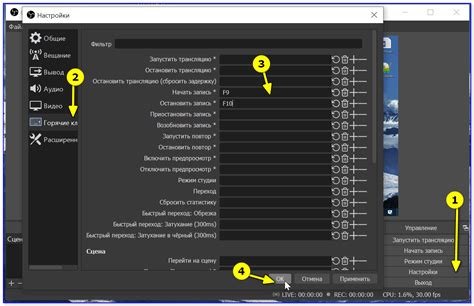
Перед тем, как приступить к настройке горячих клавиш для записи в OBS, необходимо выполнить несколько предварительных шагов.
Во-первых, убедитесь, что у вас установлена последняя версия OBS Studio. Вы можете загрузить ее с официального сайта OBS.
Во-вторых, откройте OBS Studio и перейдите в раздел "Настройки". Здесь вы найдете различные настройки для программы.
В третьих, перейдите в раздел "Горячие клавиши". Здесь вы сможете назначить горячие клавиши для различных функций OBS, включая запись экрана.
ОБЫЧНО, обозначение "горячих клавиш" показано в области "Горячие клавиши для записи". Вы можете выбрать определенные клавиши для начала и остановки записи, а также для сохранения видео на жестком диске.
При назначении горячих клавиш, рекомендуется выбирать комбинацию клавиш, которые вы не используете для других задач. Например, вы можете использовать сочетание клавиш Ctrl+Alt+R для начала записи.
После того, как вы настроили горячие клавиши в OBS, убедитесь, что они работают должным образом. Вы можете протестировать их, нажав на сочетание клавиш на своей клавиатуре.
Теперь вы готовы к использованию горячих клавиш для записи в OBS без головной боли. Удачной записи!
Применение горячих клавиш для быстрого старта записи
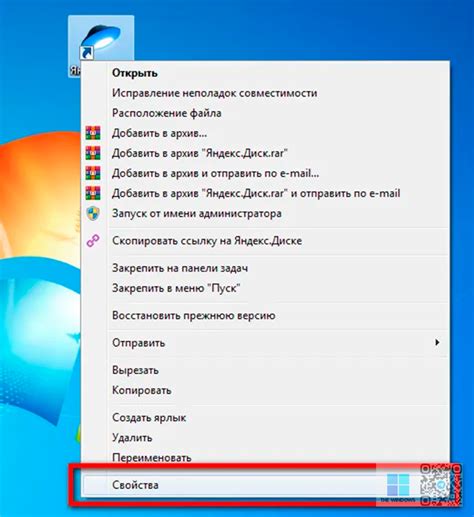
Зачастую, чтобы начать запись, приходится прокликивать несколько вкладок и меню, что может отнимать драгоценное время и приводить к головной боли. Однако благодаря горячим клавишам, вы можете значительно упростить этот процесс.
Для того чтобы настроить горячие клавиши в OBS, следуйте инструкциям:
- Откройте программу OBS и перейдите в настройки (Settings).
- Выберите раздел "Горячие клавиши" (Hotkeys).
- Найдите опцию "Начать запись" (Start Recording) и укажите желаемую комбинацию клавиш.
- Также, вы можете настроить горячие клавиши для остановки записи, паузы, включения/выключения микрофона и других функций во вкладке "Горячие клавиши".
После настройки горячих клавиш, вы сможете быстро запускать и останавливать запись, не отвлекаясь на промежуточные шаги. Это позволит вам сосредоточиться на содержимом записи, а не на технических деталях.
Кроме того, настройка горячих клавиш может увеличить вашу производительность, особенно если вы часто делаете записи экрана или стримитесь в прямом эфире.
Таким образом, использование горячих клавиш в OBS для быстрого старта записи - это простой и эффективный способ упростить вашу работу и избавиться от головной боли.
Как настроить горячие клавиши для паузы и возобновления записи

Для настройки горячих клавиш в OBS для паузы и возобновления записи вам понадобится выполнить следующие шаги:
- Откройте OBS и выберите вкладку "Настройки".
- В левой панели выберите "Клавиатура".
- Найдите раздел "Горячие клавиши" и щелкните на кнопке "Изменить".
- В окне "Настройка горячих клавиш" щелкните на поле для ввода и нажмите желаемую комбинацию клавиш. Например, вы можете выбрать сочетание "Ctrl + P".
- Под полем для ввода появится название команды, которая будет выполняться при нажатии на выбранную комбинацию клавиш. Введите "Пауза" или любое другое название, которое вам нравится.
- Нажмите кнопку "ОК", чтобы сохранить настройки.
Теперь, когда вы хотите приостановить или возобновить запись, просто нажмите сочетание клавиш, которое вы выбрали. Ваша запись приостановится или возобновится в соответствии с вашими действиями.
Обратите внимание, что эти настройки горячих клавиш относятся только к паузе и возобновлению записи. Есть и другие команды, которые можно настроить с помощью горячих клавиш, такие как начало и остановка записи, изменение источника и т. д. Вы можете настроить их аналогичным образом, выбирая другие комбинации клавиш и соответствующие команды.
Изменение горячих клавиш для остановки записи

При работе с программой OBS вы можете настроить горячие клавиши для управления записью в соответствии с вашими предпочтениями. По умолчанию горячие клавиши для остановки записи установлены на комбинацию клавиш "Ctrl + F9". Однако, если вам удобнее использовать другие сочетания клавиш, вы можете легко изменить их в настройках программы.
Чтобы изменить горячие клавиши для остановки записи, выполните следующие шаги:
- Откройте программу OBS и перейдите в раздел "Настройки".
- В разделе "Горячие клавиши" найдите опцию "Остановить запись".
- Щелкните по полю ввода справа от этой опции и нажмите сочетание клавиш, которое хотите использовать для остановки записи.
- Нажмите клавишу Enter, чтобы сохранить новое сочетание клавиш.
Теперь ваша новая комбинация клавиш будет использоваться для остановки записи в программе OBS. Не забудьте проверить, что ваше новое сочетание клавиш не конфликтует с другими приложениями или функциями вашей операционной системы.
| Действие | Горячие клавиши по умолчанию | Новые горячие клавиши |
|---|---|---|
| Остановка записи | Ctrl + F9 | [новые горячие клавиши] |
Создание горячих клавиш для скрытия и отображения иконки OBS
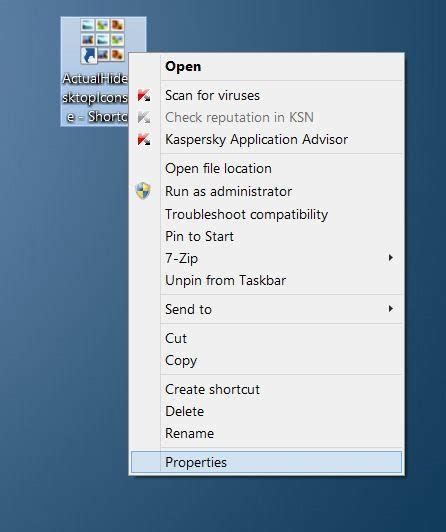
Для скрытия и отображения иконки OBS можно создать горячие клавиши. Это позволит вам легко и быстро изменять видимость иконки во время записи видео.
Чтобы создать горячие клавиши для скрытия и отображения иконки OBS, выполните следующие действия:
Шаг 1: Запустите программу OBS и откройте настройки.
Шаг 2: В левой панели выберите раздел "Горячие клавиши".
Шаг 3: Нажмите на кнопку "Добавить горячую клавишу".
Шаг 4: В появившемся окне выберите нужную команду (например, "Показать окно программы") и нажмите на поле "Горячая клавиша".
Шаг 5: Нажмите нужную комбинацию клавиш, которую вы хотите использовать для скрытия и отображения иконки OBS. Например, можете выбрать сочетание "Ctrl + Shift + H".
Шаг 6: После выбора комбинации клавиш нажмите на кнопку "Применить" и закройте настройки.
Теперь, чтобы скрыть или отобразить иконку OBS, достаточно нажать выбранную комбинацию клавиш. Это облегчит вашу работу в других приложениях или играх и поможет избежать ненужных отвлечений.
Обратите внимание, что горячие клавиши могут быть заданы только для команд, которые имеют соответствующие опции. Если нет подходящей команды, попробуйте использовать различные раскладки клавиатуры или свободные сочетания клавиш.
Дополнительные советы по настройке горячих клавиш в OBS
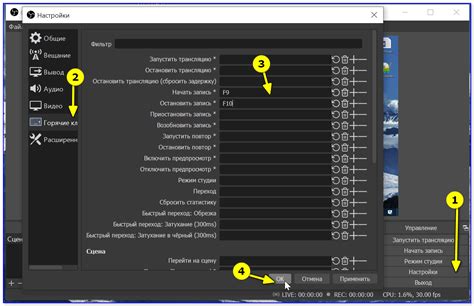
Настраивание горячих клавиш в OBS может значительно упростить процесс записи и трансляции. Дополнительные советы помогут вам настроить горячие клавиши более эффективно.
1. Выбирайте удобные горячие клавиши: При настройке горячих клавиш выбирайте комбинации клавиш, которые удобно нажимать во время работы с OBS. Избегайте комбинаций, которые могут пересекаться с горячими клавишами других программ.
2. Создавайте отдельные горячие клавиши для разных функций: Разные функции OBS могут требовать различные комбинации клавиш. Создавайте отдельные горячие клавиши для старта и остановки записи, переключения между сценами, регулирования звука и других действий.
3. Проверяйте клавиши на конфликты: Прежде чем применить настройку горячих клавиш, проверьте отсутствие конфликтов с другими программами или системными горячими клавишами. Это поможет избежать случайных переключений или дублирования действий.
4. Используйте "Toggle" горячие клавиши: "Toggle" горячие клавиши позволяют переключаться между двумя функциями при нажатии одной и той же клавиши. Например, вы можете настроить горячую клавишу для старта и остановки записи, чтобы она выполняла оба действия в зависимости от текущего состояния.
5. Помните о горячих клавишах активного окна: Если вы используете приложения с собственными горячими клавишами (например, игровые клиенты или программы для редактирования видео), убедитесь, что горячие клавиши OBS не пересекаются с этими клавишами, чтобы избежать конфликтов и нежелательных действий.
6. Подбирайте горячие клавиши, удобные для вашей клавиатуры: Клавиатуры могут различаться по размеру и расположению клавиш, поэтому выбирайте горячие клавиши, которые легко нажимать на вашей конкретной клавиатуре. Попробуйте разные комбинации и найдите те, которые наиболее подходят для вас.
Следуя этим дополнительным советам, вы сможете настроить горячие клавиши в OBS таким образом, чтобы они максимально удовлетворяли вашим потребностям и облегчали процесс записи и трансляции.